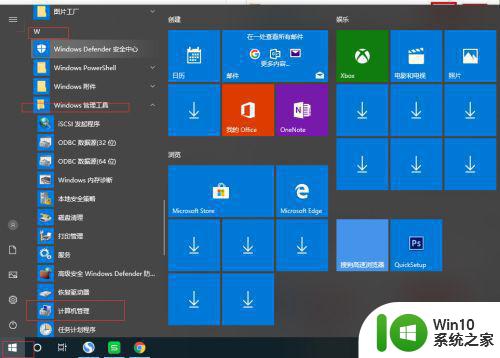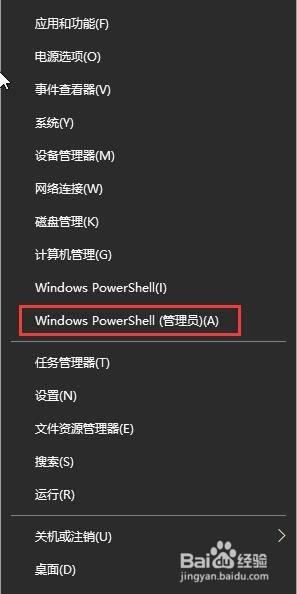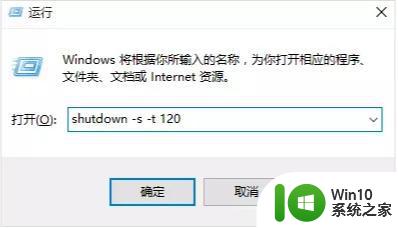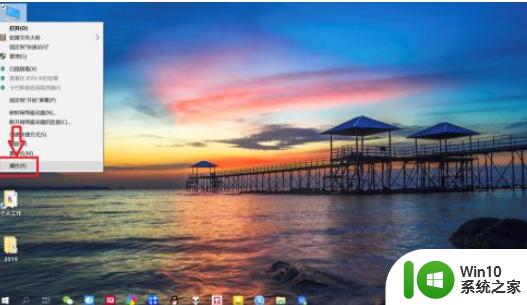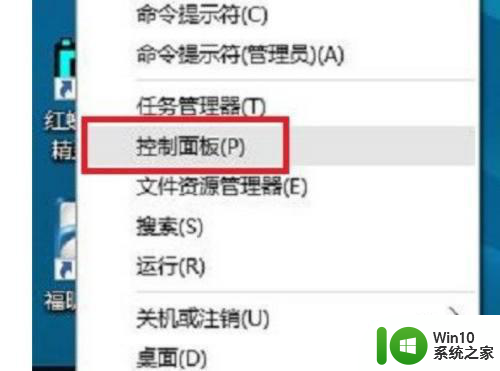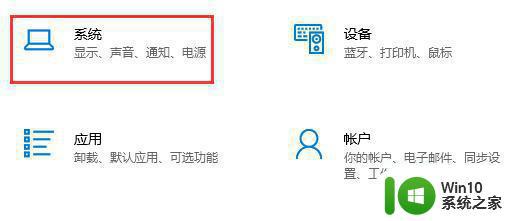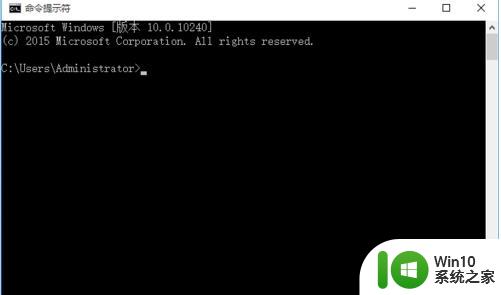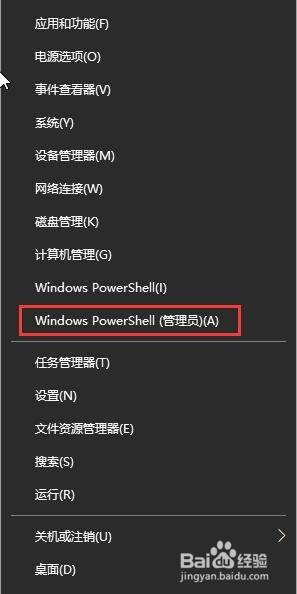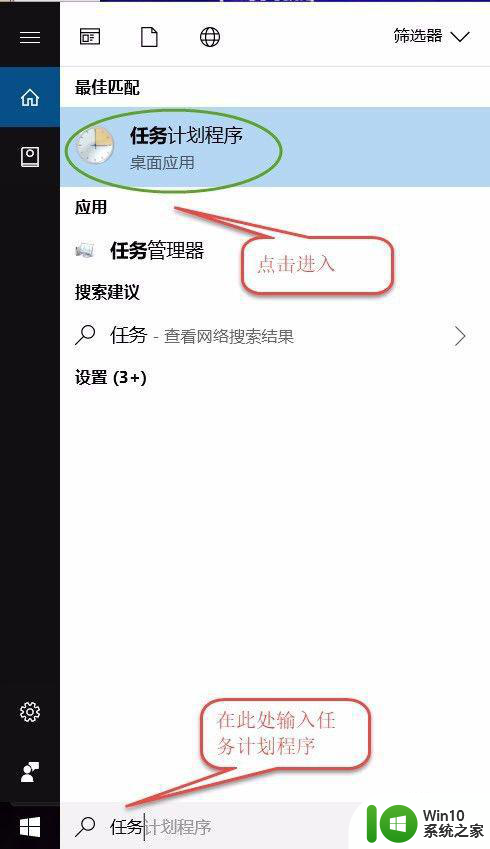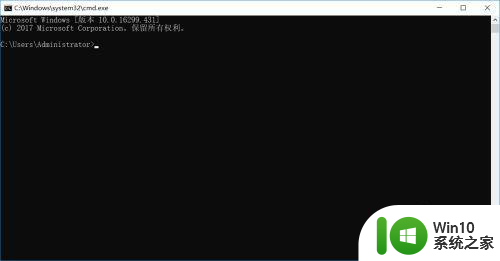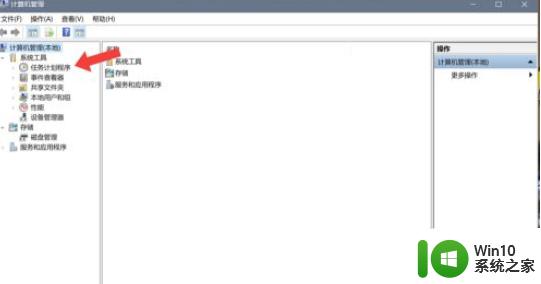win10系统如何自动关机 win10系统自动关机设置步骤
win10系统如何自动关机,Win10系统如何自动关机?对于那些希望在特定时间自动关闭计算机的用户来说,Win10系统提供了一种方便的自动关机设置功能,通过简单的几个步骤,用户可以轻松地设置计算机在特定时间自动关机,无需再担心忘记关闭电脑带来的困扰。这一功能的设置步骤简单明了,不论是想在夜间保持安静,还是为了节省能源,Win10系统的自动关机设置都将成为用户生活中的一大利器。接下来我们将详细介绍Win10系统自动关机的设置步骤,帮助用户更好地利用计算机资源,实现个性化的关机需求。
解决方法:
1、打开电脑后,进入到电脑桌面,然后直接按下键盘上的“windows徽标键+R”组合键,打开电脑的“运行”命令。
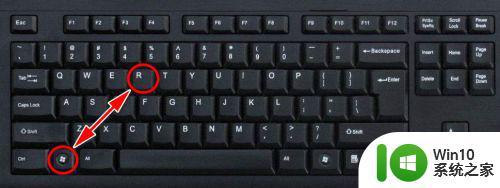
2、打开电脑的“运行”命令弹窗之后,我们在弹窗的“打开”后面的编辑框内输入如下命令:shutdown -s -t 3600。
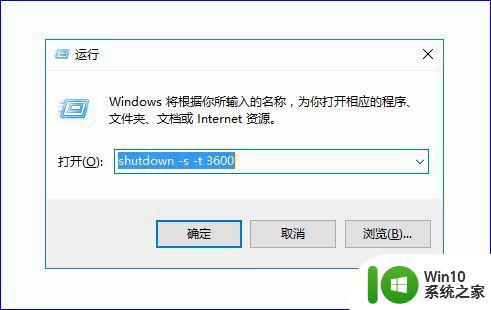
3、关于shutdown -s -t 3600这个命令的含义如下:shutdown -s表示关机,而加上-t则表示关机倒计时,也就是shutdown -s -t是表示电脑关机倒计时的意思,而最后面的数字,则表示倒计时的时间,单位为秒。也就是电脑将在3600秒后自动关机。

4、知道了命令的含义之后,我们如果想要电脑自动关机的话,只需要输入这串关机的运行命令即可完成关机,输入完成之后,点击“确定”按钮,电脑就会弹出提示框告诉我们关机信息。
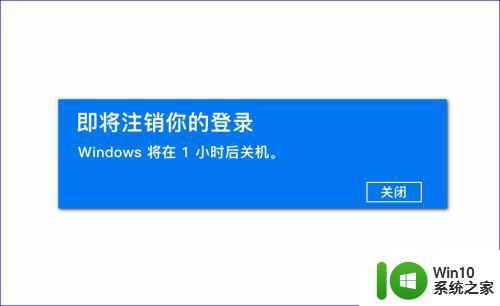
5、所以,如果我们想要定时关机,只要计算好时间,然后将倒计时的时间设置好,电脑到设定时间就会自动关机了。当然,如果中途我们又不想自动关机或者定时关机了,我们可以再次打开“运行”命令,输入如下字符:shutdown -a。
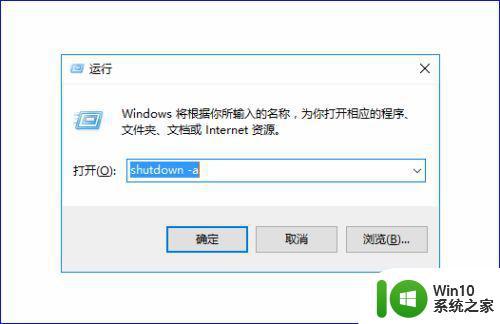
6、输入完成之后,电脑就会提示“计划的关闭已取消”的信息提示弹窗,表示我们已经取消自动倒计时关机了,电脑也就不会自动关机了。

以上就是win10系统如何自动关机的全部内容,如果还有不清楚的用户,可以参考以上步骤进行操作,希望对大家有所帮助。